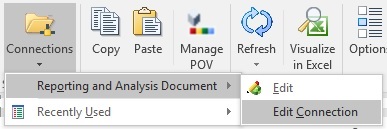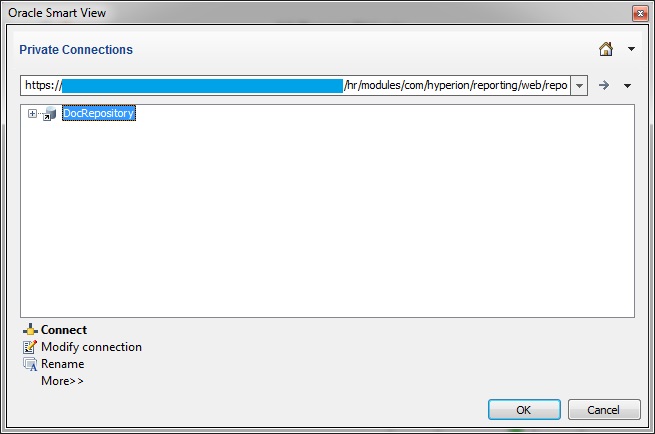Financial Reporting 이미지 및 완전히 형식 지정된 보고서에 대한 연결 수정
Smart View 리본의 연결 버튼을 통해 액세스할 수 있는 개인 연결 대화상자를 사용하여 Office 문서 내에서 Oracle Hyperion Financial Reporting의 완전히 형식 지정된 보고서 또는 이미지에 대한 연결을 변경할 수 있습니다.
이 기능은 부서 간에 Office 문서를 공유할 때 또는 테스트 환경에서 프로덕션 환경으로 이동할 때 유용합니다.
시작하기 전에 다음을 확인하십시오.
-
변경하려는 대상 데이터 소스에는 원래 데이터 소스와 동일한 폴더 구조 및 보고서가 있어야 합니다.
-
작업하는 Financial Reporting 보고서는 다음과 같습니다.
-
Excel: 완전히 형식 지정된 보고서 또는 이미지
-
PowerPoint 및 Word: 이미지
-
주:
이 절차는 Excel, Word 또는 PowerPoint의 Financial Reporting 완전히 형식 지정된 보고서에 적용됩니다. Office 문서에서 Financial Reporting 쿼리 준비 보고서 및 함수 그리드에 대한 연결을 수정하려면 Office 문서 내에서 연결 수정을 참조하십시오.
Financial Reporting 엔티티에 대한 연결을 수정하려면 다음을 수행합니다.